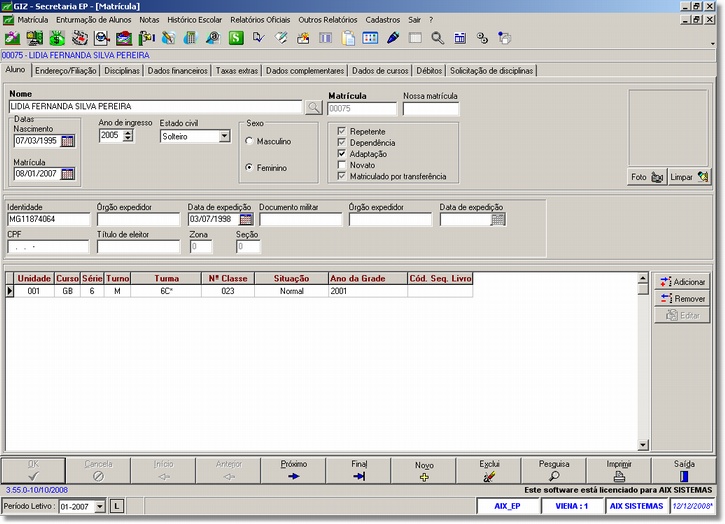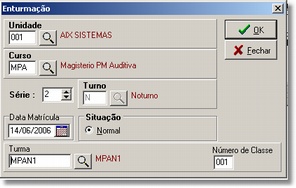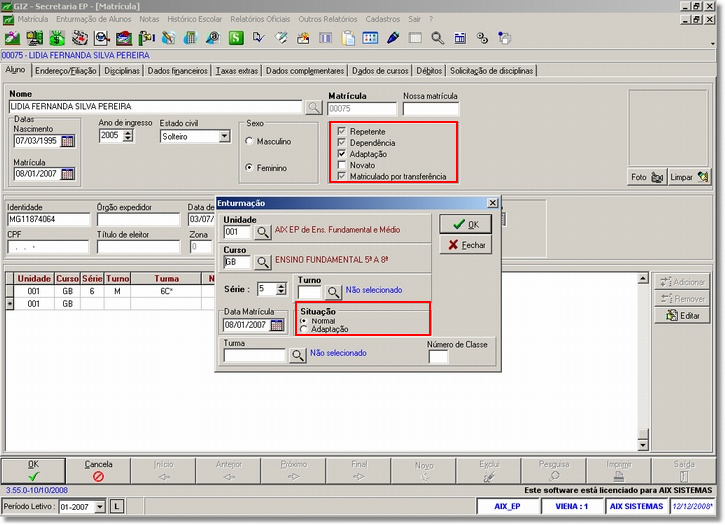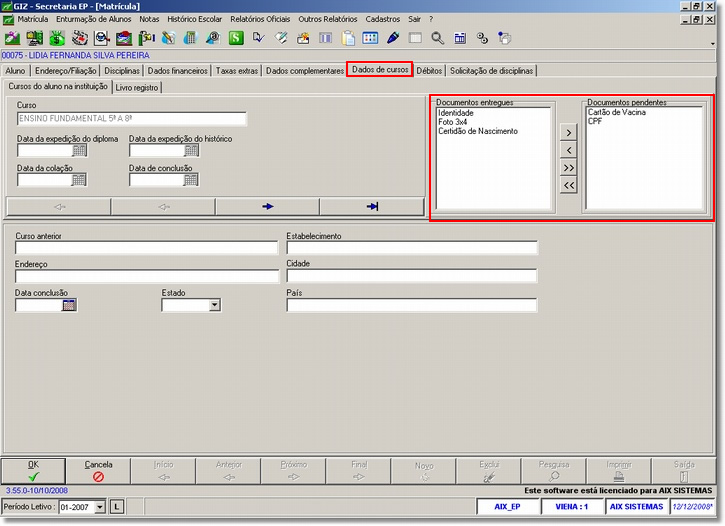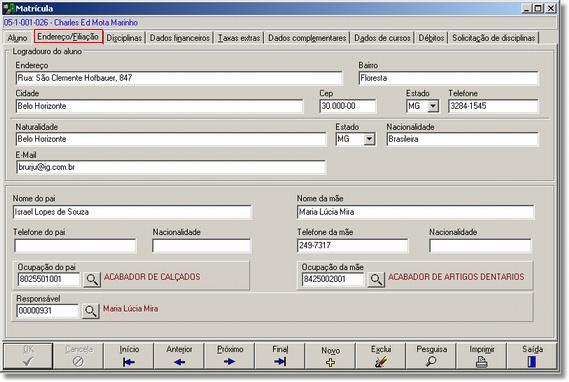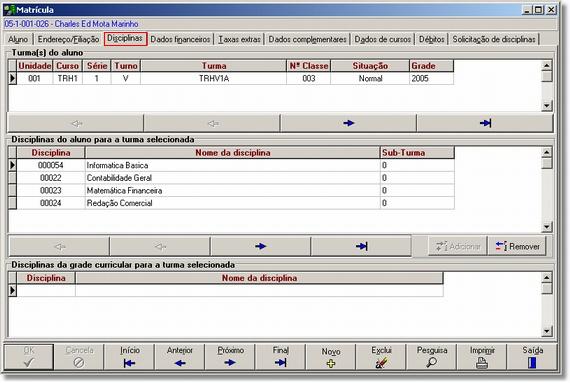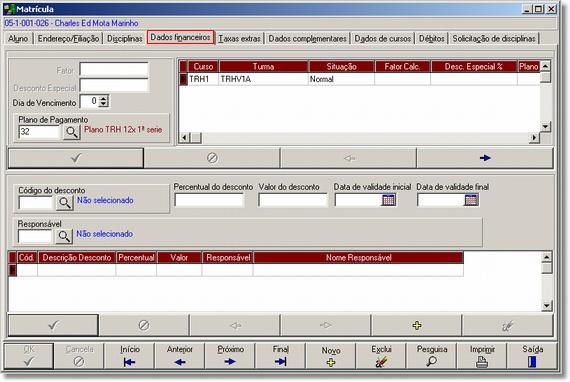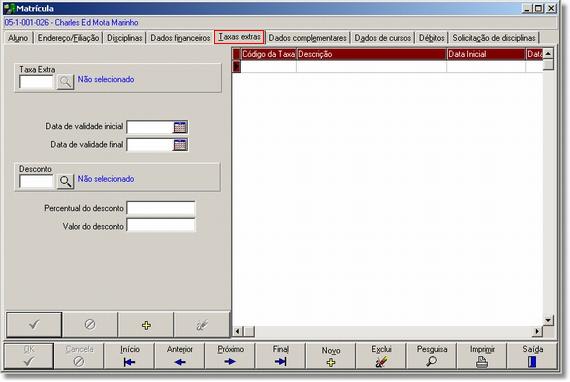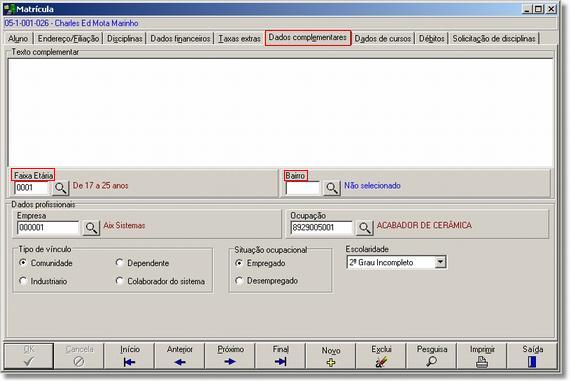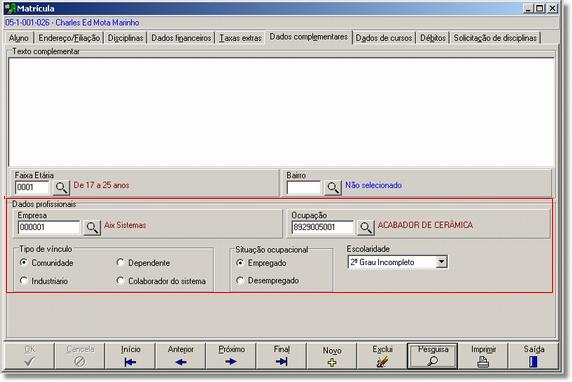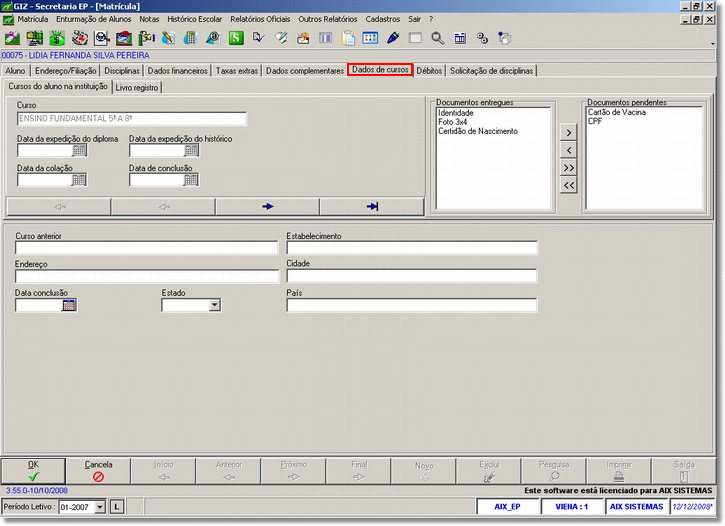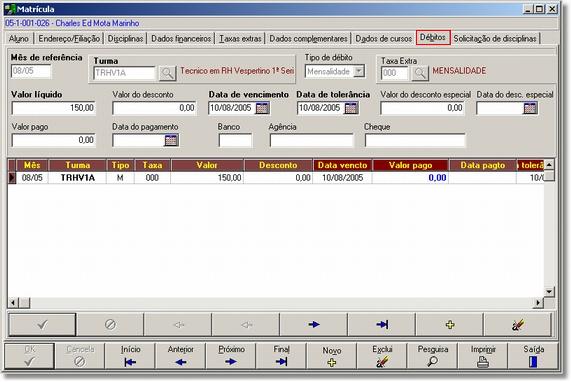Matrícula - Giz Ensino Profissionalizante
Índice
Geral
Os ingressos dos alunos são realizados a partir de suas matrículas em alguns dos cursos oferecidos pela instituição.
Este processo, aliado a assinatura do contrato de prestação de serviços constituem o vínculo entre ele e o estabelecimento de ensino.
No Giz Ep Secretaria, os procedimentos de matrículas dos alunos nos cursos da instituição consistem em:
- cadastrar os dados pessoais dos alunos;
- realizar a conferência da documentação exigida para matrícula;
- associar os alunos nos seus respectivos cursos e turmas;
- realizar a impressão do requerimento de matrícula e o recolhimento da assinatura.
Para garantir o sucesso das matrículas dos alunos no sistema Giz, é muito importante que os dois principais cadastros de estruturação do sistema, tenham sido realizados e configurados corretamente. Estes cadastros são: Grade Curricular e Disciplinas por Professor
São através deles que o sistema consistirá informações relevantes para o processo de matrícula como disciplinas ofertadas, pré-requisitos de disciplinas, horários de aulas, etc.
O cadastro de matrícula do sistema Giz Ep é composto de nove abas principais: Aluno, Endereço/Filiação, Disciplinas, Dados Financeiros, Taxas Extras, Dados Complementares, Dados de Cursos, Débitos e Solicitação de Disciplinas que representam todo o cadastro do aluno.
Aba Aluno
A aba Aluno são as informações de aspectos cadastrais dos alunos como dados de identificação, documentação, endereço, filiação, responsáveis entre outros. Também pode ser definida a situação acadêmica do aluno se ele é: Repetente, Dependência, Adaptação, Novato ou Matriculado por transfência no ano letivo atual.
Uma foto pode ser associada ao aluno através do botão Foto, para isto é necessário que seja definido um arquivo .BMP ou .JPG com a foto do aluno.
Após inserir o nome do aluno o sistema gera automaticamente o número de matrícula de acordo com a máscara configurada no cadastro de parâmetros do módulo Básico.
O Campo Nossa Matrícula é utilizado quando a instituição deseja vincular a matricula antiga do aluno, com a nova matricula gerada pelo sistema Giz. O Campo Nossa Matrícula é um campo do tipo livre, ou seja, o usuário pode digitar qualquer tipo de caracter com o máximo de 13 (Treze) dígitos.
Para realizar a re-matrícula de um aluno veterano repetente ou a matricula de um aluno novato repetente, é preciso marcar o parâmetro repetente.
O Parâmetro dependência é marcado quando o aluno ficar em depedência em alguma disciplina. Esse parâmetro habilita na tela de enturmação a opção dependência.
O Parâmetro adaptação é marcado quando o aluno tiver que fazer alguma disciplina em adaptação. Esse parâmetro habilita na tela de enturmação a opção adaptação.
O Parâmetro novato é marcado no momento de matricular o aluno novato na instituição.
O Parâmetro matriculado por transferência é marcado quando o aluno é ingressado na instituição por transferência. Nesse caso é preciso informar no campo origem o nome da instituição de ensino que o aluno estava estudando.
O Preenchimendo do campo senha é utilizado quando a instituição possuir o módulo Web Giz. Nesse caso cadastre a senha do aluno para acesso ao módulo Web Giz.
Para enturmar o aluno, ou seja, vincular o aluno na turma/série correspondente, é preciso clicar no botão adicionar. O sistema exibe a tela de enturmação.
Nessa tela selecione a unidade, curso, turno e a turma/série do aluno. Quando o aluno novato ou veterano precisar fazer adaptação ou depêndencia em alguma turma/disciplina, o sistema habilita na tela de enturmação a opção correspondente ao tipo da enturmação que o aluno ingressa na turma.
:: Dica:
A opção dependência ou adaptação na tela de enturmação é exibida quando o parâmetro dependência ou adaptação da tela de matrícula está selecionado.
:: Dica:
Ao realizar o cadastro de documentos o sistema fará algumas consistências quanto à exigência dos documentos de CPF, título de eleitor e documento militar em relação ao sexo e idade dos alunos.
Documentos Entregues ou Pendentes
Serão exibidos os documentos que foram associados ao curso para serem exigidos aos alunos no momento da matrícula. Estes documentos são associados no cadastro de Cursos.
Selecione os documentos que foram entregues pelo aluno e click na seta (<), caso queira selecionar apenas um documento.
Caso o aluno ainda não tenha um curso definidio, os documentos não aparecerão para serem selecionados.
Utilize o botão seta dupla (<<), caso o aluno não possua nenhuma pendência.
Os documentos que não forem marcados como entregues ficarão como pendentes e o sistema listará todos os documentos pendentes de cada aluno no relatório de Relação de Documentos Pendentes.
Aba Endereço e Filiação
Nesta aba ficarão os dados de filiação e endereço dos alunos.
Para definir uma ocupação do pai ou mãe é necessário antes cadastrar as ocupações no Módulo Básico Tabelas|Ocupações.
O campo de e-mail é importante ser cadastrado pois pode ser utilizado futuramente para o envio de mala direta por correio eletrônico.
Aba Disciplinas
No quadro Disciplinas da Grade Curricular para o Curso da Turma Selecionada, o sistema apresentará ao usuário as disciplinas da turma selecionada no quadro Turma(s) do aluno. Para Adicionar as disciplinas na qual o aluno cursará, o usuário deverá seleciona as disciplinas no quadro Disciplinas da Grade Curricular e clicar no Botão "Adicionar".
Aba Dados Financeiros
Dados Financeiros dos alunos
O sistema Giz permite definir os dados financeiros dos alunos na própria tela de matrícula.
Para isto é necessário que seja definida esta permissão através do cadastro de Parâmetros do módulo Giz Recebimentos.
Caso a permissão seja concedida, o usuário da secretaria pode definir no ato da matrícula os dados de descontos, plano de pagamento, dia de vencimento diferenciado e desconto especial.
Podem ser informados os dados de descontos dos alunos.
Clique no botão + do navegador de descontos e informe o tipo de desconto concedido ao aluno.
Os campos de data de validade inicial e validade final definem a faixa de data em que os descontos serão concedidos nos débitos gerados.
No campo Responsável é definido o responsável financeiro pelo o aluno, caso não tenha o responsável deve cadastrá-lol, mas não será necessário fechar a tela de matrícula, o usuário simplesmente deverá ir em Cadastro|Responsável e inseri-ló.
Aba Taxas Extras
As taxas extras cadastradas vão esta disponível para os alunos, deste que estejam cadastradas no Módulo Recebimentos Cadastro|Taxa Extras.
Podem ser informados as taxas extras dos alunos.
Clique no botão + do navegador de taxa extras e informe qual taxa será associada ao aluno.
Os campos de data de validade inicial e validade final definem a faixa de data em que as taxas serão gerados para o aluno. Caso queira associar algum tipo de desconto agregado a taxa é só associar o tipo de desconto a taxa do aluno.
Aba Dados Complementares
A página de dados complementares é um espaço reservado para observações gerais do aluno.
A informação aqui cadastrada é exibida na ficha de matrícula.
Os campos Faixa Etária e Bairro na tela abaixo são criados através da tabela genérica no módulo básico.
Dados Profissionais
Essa opção são as informações adicionais do aluno como: Empresa, ocupação, tipo de vínculo, situação ocupacional e escolaridade.
Empresa: Local onde o aluno
Aba Dados de Cursos
Aba Débitos
No ato da matrícula do um aluno, o usuário pode gerar para o aluno que está sendo matriculado todos os débitos de mensalidades e as taxas extras.
Neste caso, basta informar o mês de referência as datas de vencimento e datas de tolerância, o valor da parcela, desconto caso tenha.
Também pode ser feito o pagamento pela mesma tela.
Matrículas e Renovações de Matrículas
Geral
Existem duas formas de se fazer matriculas no Giz:
Para os alunos novatos, aqueles que estão ingressando pela primeira vez na instituição ou pela primeira vez no sistema.
Para alunos ditos veteranos, ou seja, para renovação de matriculas.
Matriculas de Novatos
Quando se tratar de matriculas de alunos pela primeira vez no sistema, preencha os dados das abas aluno, matricula e dados financeiro.
A matrícula do aluno novato no sistema Giz exige a realização de praticamente todos os passos vistos até o momento, que se inicia inserindo os dados cadastrais dos alunos pela página principal Aluno. Esta página contém 4 sub-páginas onde devem ser realizadas as entradas de dados de identificação do aluno (nome, estado civil, sexo, data nascimento, documentos etc), de seu endereço e filiação além de seu responsável financeiro.
Concluída a entrada dos dados de identificação do aluno, pela página Matrícula o mesmo deve ser associado ao curso ao qual está ingressando e em seguida incluído as disciplinas que deve cursar. Pela sub-página Documentos Entregues da página de principal Matrícula deve ser verificado e confirmado os documentos entregues pelo aluno, deixando desmarcado eventuais documentos que ficarem pendentes.
A entrada dos dados financeiros do aluno pela tela de matrícula é realizada apenas se a concessão para tal ação tiver sido dada através do cadastro de parâmetros do Módulo Giz Recebimentos
Renovações de Matriculas
Atenção:
Essa forma de renovação de Matrícula é usada quando a instituição NÃO usa o recurso de promoção automárica disponível no Sistema Giz.
Quando se tratar de um renovação de matricula do aluno na instituição, e principalmente no sistema, ou seja, se o aluno já estiver sido cadastrado alguma vez no sistema, o procedimento se fará da seguinte forma:
O usuário deve selecionar o aluno através do arquivo morto, já que este já se encontra no banco de dados do sistema.
Observe que após o campo do nome do aluno existe um botão para pesquisar este aluno.
O usuário pode selecionar a origem da fonte conforme tela abaixo para buscar dados em Arquivo morto ou interessados, onde terá sua matricula renovada.
Caso o usuario deixe marcado a opção Não Considera na pesquisa alunos já matriculados o sistema fará um filtro dos alunos que já estão matriculados no periodo letivo em aberto, exibindo apenas os alunos que estão no arquivo morto ou interessados e não estão no periodo atual.
Essa forma de renovação de matricula logo após a execução destes passos, terá continuação nas abas de aluno e curso.
O(a) secretario(a) acadêmico(a) precisa conferir os dados do aluno para se preciso atualizar estes, e na aba Disciplinas/Turmas associar manualmente a proxima turma do aluno conforme as explicações nesta mesma pagina(aba) ou na pagina(aba) Enturmações caso use enturmação simplificada.
Impressão de Requerimento de matricula
Logo após a matrícula dos alunos é possível realizar a impressão do comprovante ou requerimento de matrícula dos alunos, para isto é necessário somente que um modelo de Ficha de Matrícula tenha sido previamente criado ou personalizado
Para a impressão do requerimento ou comprovante de matrícula clique no botão Imprimir da tela de matrícula. O sistema Giz já possui um modelo padrão de ficha de matrícula, este modelo pode ser ativado ou personalizado através do botão LAYOUT (canto inferior direito da tela de impressão).